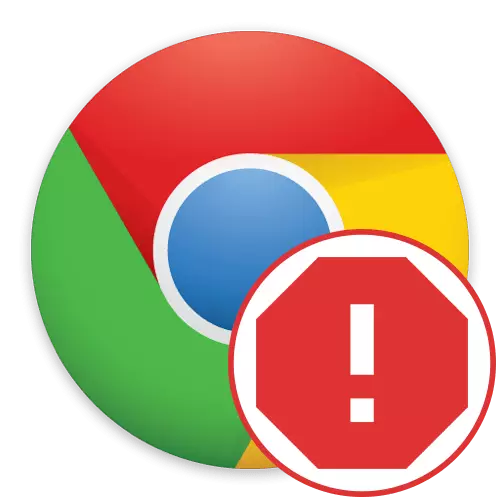
Sasa mamilioni ya watumiaji duniani kote kila siku watatumia mtandao wa kimataifa, kuingia kwa njia ya kivinjari maalum cha wavuti. Kivinjari maarufu zaidi duniani ni Google Chrome, kwa hiyo ni mara nyingi kwamba hutumiwa kuona maeneo. Hata hivyo, wakati mwingine wanakabiliwa na matatizo wakati wa kujaribu kuanza mpango huu: kosa lingine linaweza kuonekana kwenye skrini au halitazinduliwa kabisa. Leo tungependa kuwaambia juu ya uamuzi wa tatizo hili kama limefunuliwa.
Tunatatua matatizo na uzinduzi wa Google Chrome
Hitilafu nyingi na uzinduzi zinahusishwa na kushindwa kwa mfumo au matatizo katika kazi ya Google Chrome. Jibu lisilojulikana kuhusu suluhisho la kushindwa linaweza kutolewa tu ikiwa una taarifa na msimbo wa kosa au maelezo ya kupanuliwa wakati unapoanza. Unaweza kuongeza matukio katika logi ya mfumo, lakini hakuna dhamana ambayo hitilafu hii itawekwa na programu hii.
- Fungua "Mwanzo" na uandike huko "Matukio ya View" huko. Bonyeza kifungo cha kushoto cha mouse kwenye programu iliyopatikana ili uanze.
- Tumia pane ya kushoto ili kupeleka saraka ya "Magazeti ya Windows".
- Kagua "Kiambatisho" na "mfumo" wa kikundi kuchunguza uwepo wa maonyo au makosa.
- Kumbuka sehemu ya kati ya dirisha ambapo matukio yote yanaonyeshwa. Bofya kwenye moja maalum ili kujua maelezo. Hiyo ndivyo unaweza kutambua matatizo na kivinjari ikiwa wanaokolewa hapa.
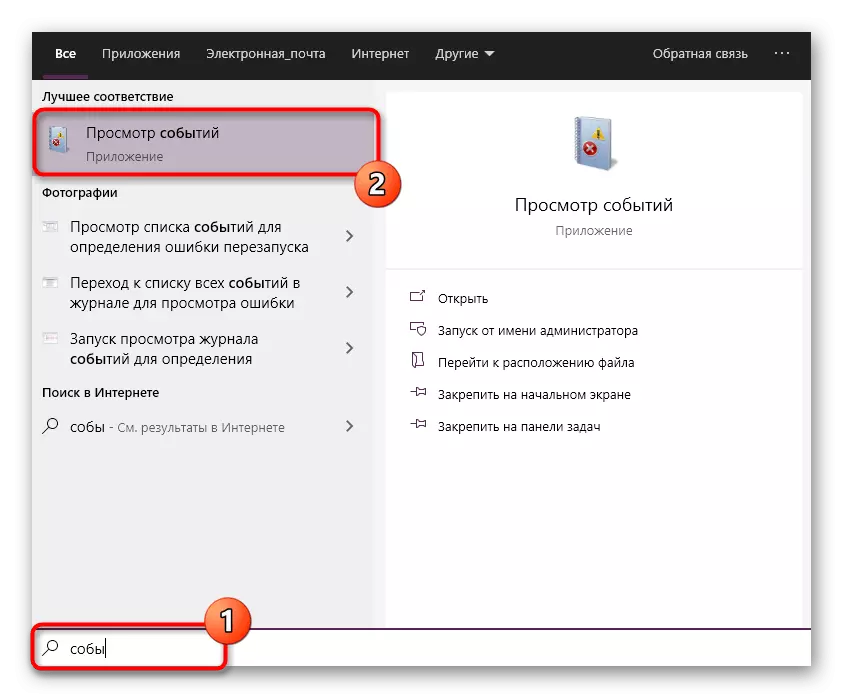
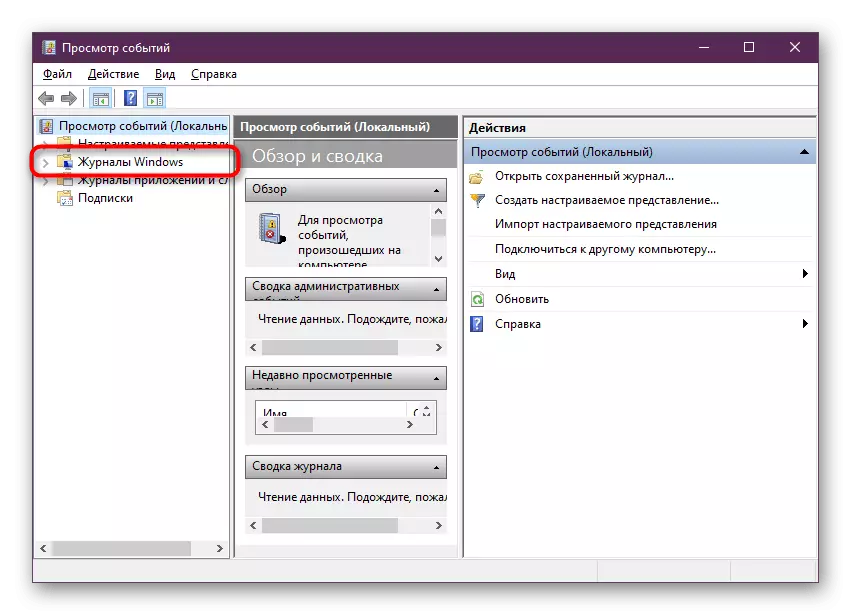
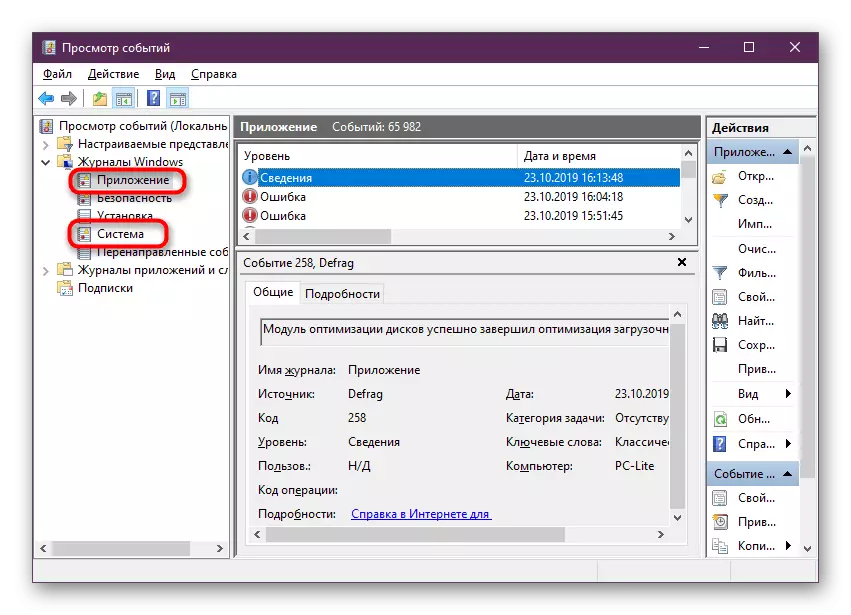
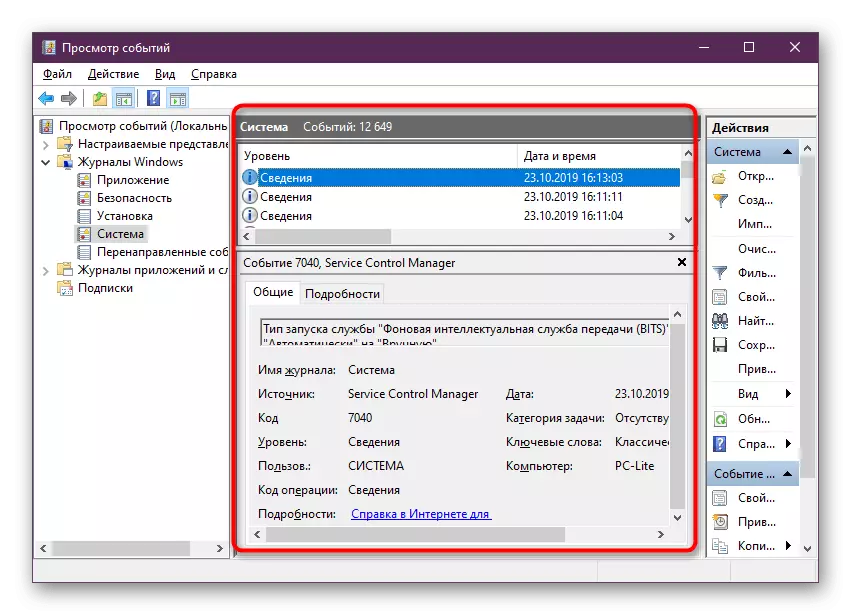
Kuondoa habari zilizopokelewa, unaweza kuchaguliwa tayari uamuzi, kwa kuzingatia miongozo yafuatayo. Ikiwa haukupokea arifa na "logi ya tukio" ama haionyeshi chochote, nenda kwenye utafiti wa maelekezo yafuatayo.
Njia ya 1: Kuchunguza RAM.
Inajulikana kuwa kivinjari cha wavuti kinachukuliwa hutumia kiasi kikubwa cha RAM. Wakati mwingine kuna hali ambazo hifadhi ya RAM ni kivitendo kilichochoka na michakato mingine, na wakati kivinjari kinafungua, hawapo, ndiyo sababu haifai. Tunakushauri kuangalia kiasi cha sasa cha RAM ya bure inapatikana kwa njia za sasa. Ili kufanya hivyo, unaweza kushinikiza PCM kwenye barani ya kazi na chagua kipengee cha meneja wa kazi. Inafanywa kwa kuchoma Ctrl muhimu + Shift + Esc. Kwenye tab kuu au kwenye kichupo cha uzalishaji, angalia mzigo kwenye RAM.
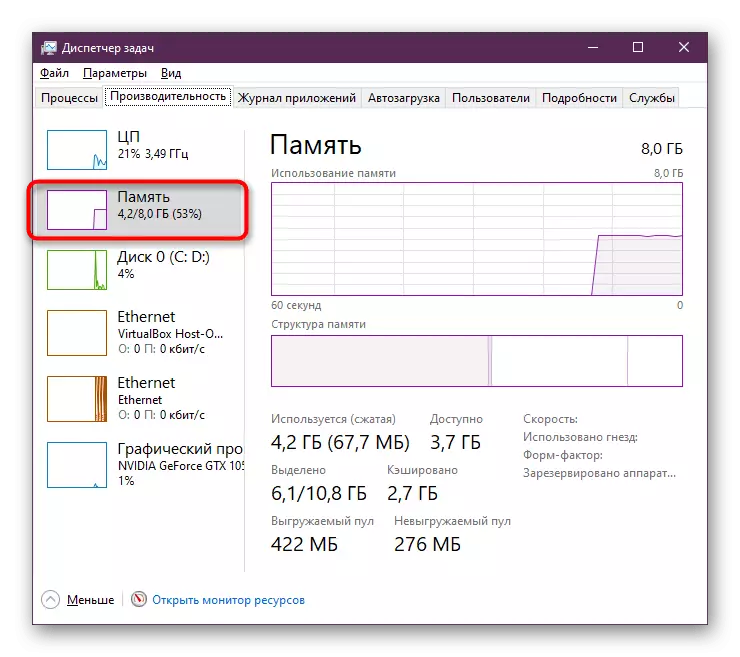
Ikiwa imebadilika kuwa kumbukumbu inapakuliwa kwa taratibu, zinaweza kukamilika kwa kujitegemea au kujaribu kusafisha kwa njia nyingine. Taarifa juu ya tukio hili utapata katika makala nyingine kwenye tovuti yetu zaidi. Baada ya kutolewa kwa kumbukumbu ya kumbukumbu, nenda mwanzo wa kivinjari ili uangalie.
Soma zaidi: Kuondoa RAM katika Windows.
Njia ya 2: Kubadilisha ubaguzi wa firewall na antivirus
Kwa default, Google Chrome imeongezwa kwa ubaguzi wa firewall ya kawaida, ambayo inakuwezesha kutuma na kupokea data bila matatizo yoyote, na hii pia inaonekana juu ya mwanzo sahihi wa programu. Ikiwa kwa sababu fulani usanidi ulipigwa risasi, matatizo yanaweza kuzingatiwa wakati wa kufungua kivinjari cha wavuti. Unaweza kuangalia hii na sahihi hii:
- Fungua orodha ya Mwanzo na kupata firewall ya ulinzi wa Windows huko. Fungua programu hii kwa kubonyeza icon yake.
- Kupitia jopo upande wa kushoto, nenda kwenye sehemu "Azimio la Kuingiliana na Maombi au Vipengele katika Firewall Defender Firewall".
- Bofya kitufe cha "Hariri Mipangilio". Kwa hili, ni lazima kuwa na haki za msimamizi.
- Futa orodha ya orodha ya "programu zilizoruhusiwa na vipengele", wapi kupata kamba ya "Google Chrome". Weka vitu vyote, ikiwa haipo.
- Hifadhi mabadiliko yote na funga dirisha.
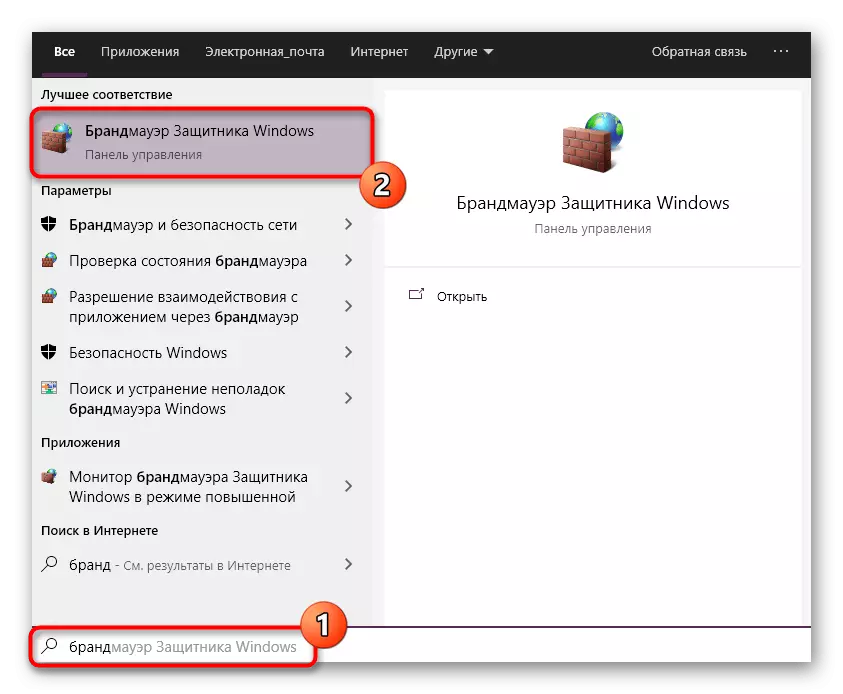
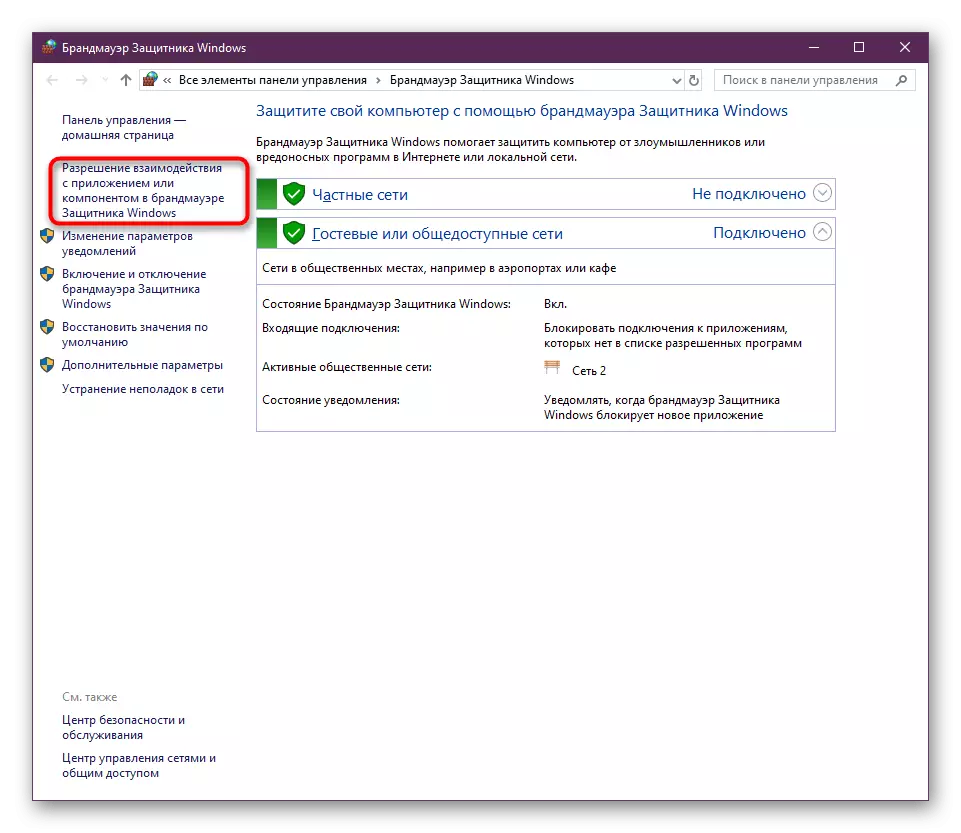

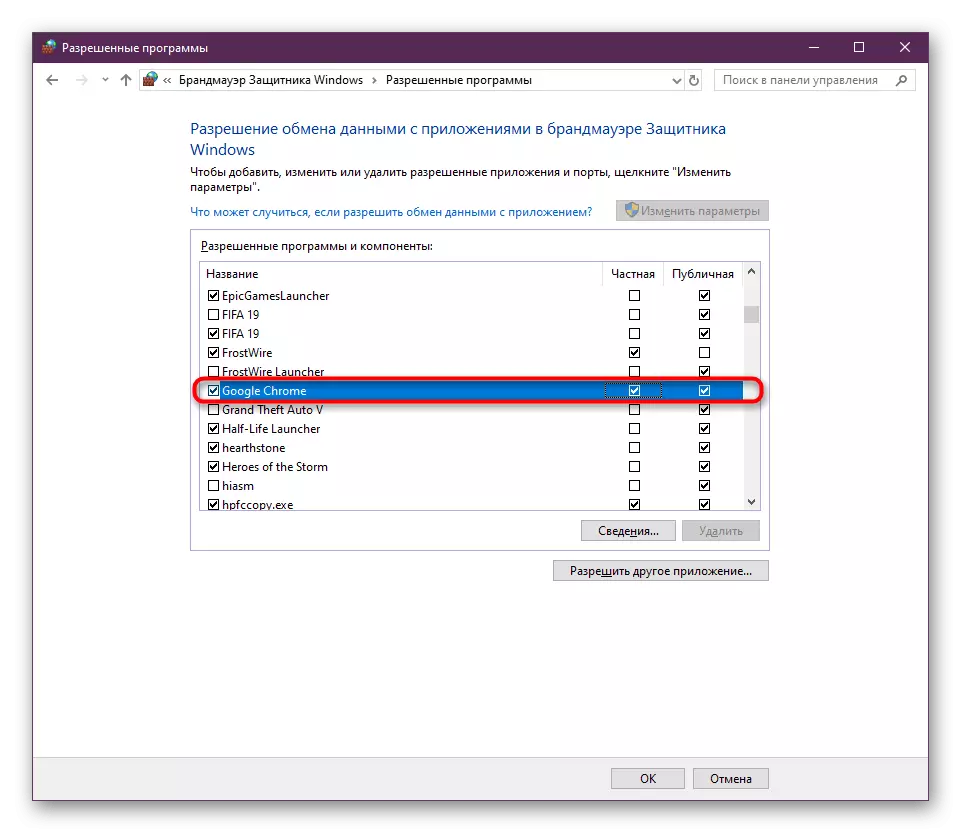
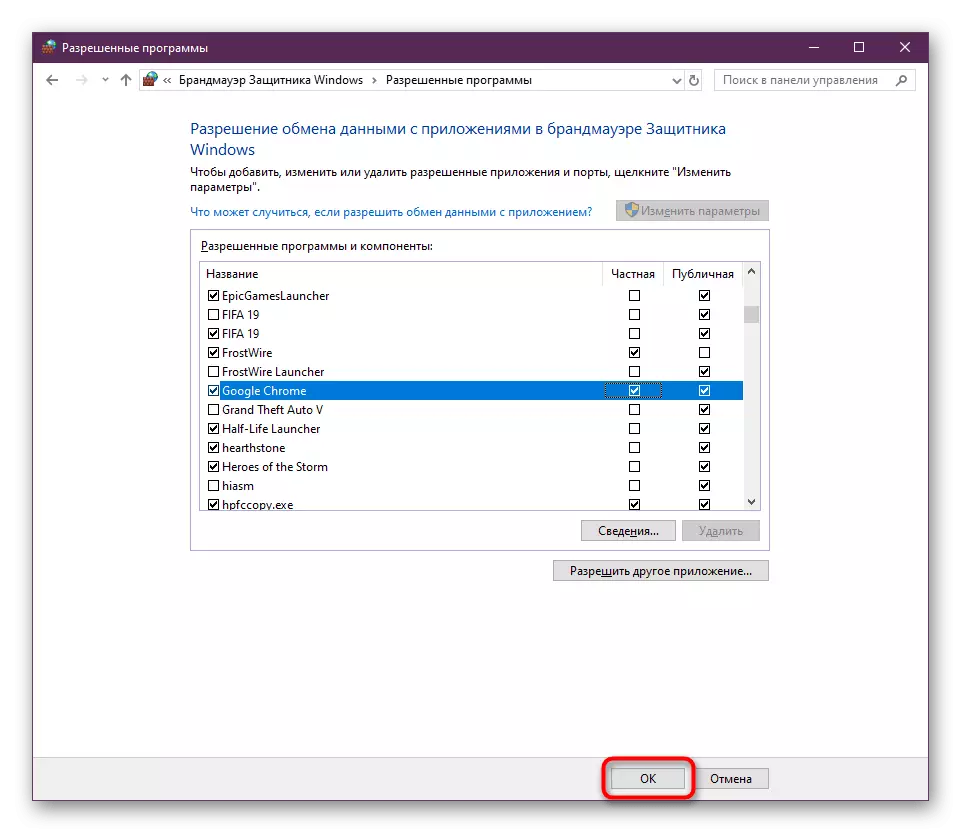
Kwa ajili ya hatua ya ulinzi wa kupambana na virusi, ambayo imewekwa kwenye kompyuta, inaweza pia kusababisha matatizo na ufunguzi wa programu fulani. Kila programu hiyo ina muundo wake wa interface na utekelezaji wa orodha ya kudhibiti, kwa hiyo tunapendekeza kujifunza suala la kuongeza kivinjari ili kuondokana na antivirus katika makala nyingine kwa kubonyeza kiungo chini.
Soma zaidi: Kuongeza mpango wa kuondokana na antivirus.
Njia ya 3: Kutumia ufunguo maalum.
Kuna ufunguo wa kawaida ambao unaweza kutumika kwa mipango wakati wa uzinduzi. Ni wajibu wa ufunguzi salama wa programu ya kupima kwa utendaji. Hii itawawezesha kujifunza kwamba inaingilia upakiaji sahihi wa Google Chrome au imeharibiwa kabisa. Operesheni hii inafanywa kama ifuatavyo:
- Weka lebo ya "Google Chrome" kwenye desktop au uunda kwa manually kwenye mizizi ya saraka ya kivinjari ya wavuti, bofya kwenye kifungo cha kulia cha panya na chagua chaguo "Mali" katika orodha ya mazingira.
- Katika dirisha linalofungua, endelea kwenye tab "lebo".
- Hapa una nia ya "kitu" cha mstari. Weka mshale hadi mwisho wake, weka nafasi na uingiza amri ya-sandbox.
- Tumia mabadiliko na ufunge dirisha la mali.
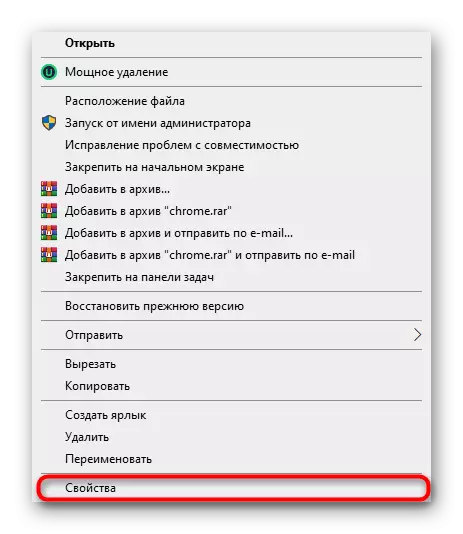

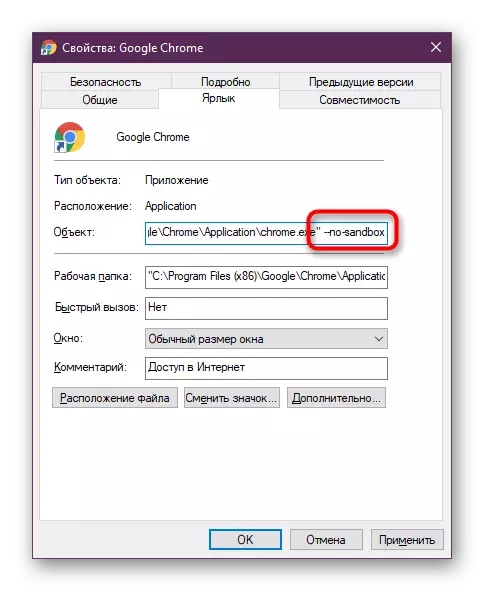
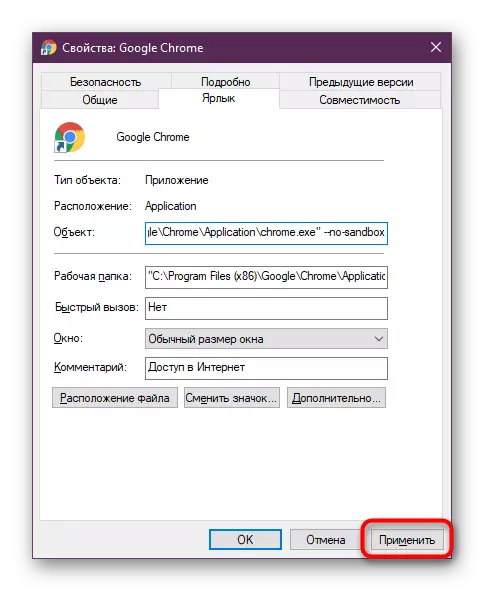
Baada ya hapo, tumia kivinjari kupitia lebo sawa. Ikiwa dirisha ni wazi, unaweza kuondoka ufunguo kuchukuliwa milele au kufuta na kuendelea na mapendekezo yafuatayo kwa suluhisho kamili la tatizo.
Njia ya 4: mfumo wa skanning kwa virusi.
Kama ilivyoelezwa hapo awali, hali inawezekana wakati kivinjari anakataa kufanya kazi kutokana na maambukizi ya kompyuta na virusi. Faili hizo zinazuiwa na uzinduzi sahihi wa mipango mbalimbali, ikiwa ni pamoja na Google Chrome. Tambua matatizo kama hayo mwenyewe ngumu sana, hivyo ni bora kutumia programu maalum ya kinga. Kupambana na virusi hufanya uchunguzi kamili wa anatoa ngumu na kuonyesha habari kuhusu matatizo yote yaliyopatikana. Maagizo yaliyopanuliwa kwa kupambana na mafaili mabaya yanaweza kupatikana katika makala yetu tofauti kwa kutumia rejea zaidi.Soma zaidi: Kupambana na virusi vya kompyuta.
Njia ya 5: Futa data ya mtumiaji.
Wakati wa kuingiliana na Google Chrome, folda maalum kwenye kompyuta imeundwa kwa mtumiaji. Inahifadhi data zote muhimu, ikiwa ni pamoja na upanuzi na alama. Ikiwa yoyote ya faili hizi iliharibiwa au kuondolewa, matatizo yanaweza kutokea wakati kivinjari kinafunguliwa. Tunapendekeza kusafisha habari hii ili saraka mpya itaundwa wakati wa kuanza.
Wakati wa kufanya operesheni hii, fikiria kwamba baada ya kufuta folda, mipangilio ya mtumiaji, imewekwa nyongeza, alama za alama na maelezo mengine ya kibinafsi yanaweza kupotea. Tunapendekeza kutumia maingiliano au kuunda nakala ya saraka kabla ya kufutwa.
Baada ya hapo, nenda kwenye uzinduzi wa kivinjari cha wavuti. Katika kikao cha kwanza cha mafanikio, folda mpya itaundwa na maelezo ya mtumiaji. Unganisha Akaunti yako ya Google ili uingize data iliyohifadhiwa, ikiwa ni pamoja na alama na upanuzi.
Njia ya 6: Kuimarisha kivinjari
Njia ya mwisho tunayotaka kuzungumza ndani ya mfumo wa makala ya leo ni kurejesha kivinjari. Tumia chaguo hili tu katika hali hizo ambapo vitendo vya awali havikuleta matokeo. Mapendekezo haya ni muhimu ikiwa kivinjari cha wavuti ni cha muda na kwa sababu fulani sio updated au makosa yalitokea wakati wa ufungaji wa sasisho. Tumia mwongozo wafuatayo ili urejeshe Google Chrome na uendelee kwa kawaida nayo.
Soma zaidi: Jinsi ya kurejesha browser ya Google Chrome.
Sasa unajua na njia za kuanza tena kazi ya kawaida ya kivinjari kilichozingatiwa ikiwa kuna matatizo na uzinduzi wake. Inabakia tu kujifunza mapendekezo yote kwa undani.
